钻孔柱状图制作教程.
- 格式:ppt
- 大小:1.56 MB
- 文档页数:50
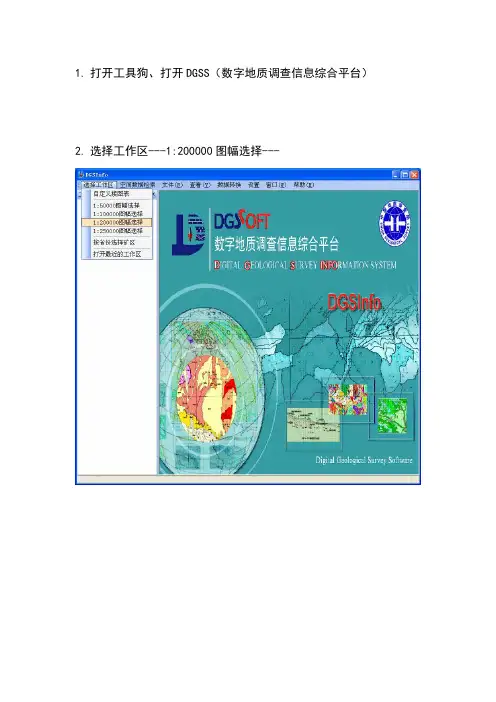
1.打开工具狗、打开DGSS(数字地质调查信息综合平台)2.选择工作区---1:200000图幅选择---3.如上图:找到“江华县”(任意图幅都可以)---单击区块---“YES”---“确定”---“是”,页面弹出如下:(即进入“野外总图库”模块)4.单击灰色空白区域---单击“第四系钻孔”模块,如下:5.单击“第四系钻孔”---“新建钻孔”6.点击灰色空白区域,弹出“钻孔基本信息”对话框,如下:7.输入钻孔基本信息:(如下11项必填,因为会在钻孔柱状图上显示,其他项可以选填或不填)输完之后,如下图:单击“1:1”单击“1:1”之前单击“1:1”之后8.选择“钻孔柱状图”---“钻孔数据库”拖出一个矩形框,选中要编辑的钻孔,如下:弹出如下对话框,9.连续单击两个“是”,之后弹出“钻孔地质数据录入”对话框,如下:10.本例中只需录入“回次库”“分层库”“劈心样”,如下图:“回次库”录入方式,如下图:共两个回次,“回次库”录入结果如下图:“分层库”录入方式和上面相同,录入结果如下:“劈心样”录入结果如下图:10.三个库录入完成后,单击“确定”,回到主界面。
11.选择“钻孔柱状图”---“打开钻孔柱状图”,如下图:弹出如下对话框:单击“确定”之后,弹出两个对话框,都选择单击“是”。
紧接着,界面跳转如下:(此为钻孔柱状图自动生成及绘制界面)12.选择“钻孔柱状图”---“钻孔柱状图设计”,如下图:弹出“钻孔柱状图设计”对话框,如下:13.单击“样式”---“装载模板”,如下选择已经设计好的、相应矿区的柱状图模板。
模板制作可参照文档----《DGSS-多模式多用途钻孔柱状图制作(第四纪钻孔)》网上自己下载。
14.单击“柱状图”15.关掉该对话框,单击主界面中的“1:1”,出现自动生成的柱状图,如下:16.之后,只需运用“点”“线”等工具,稍作修改,就可以做出符合相关要求的钻孔柱状图。

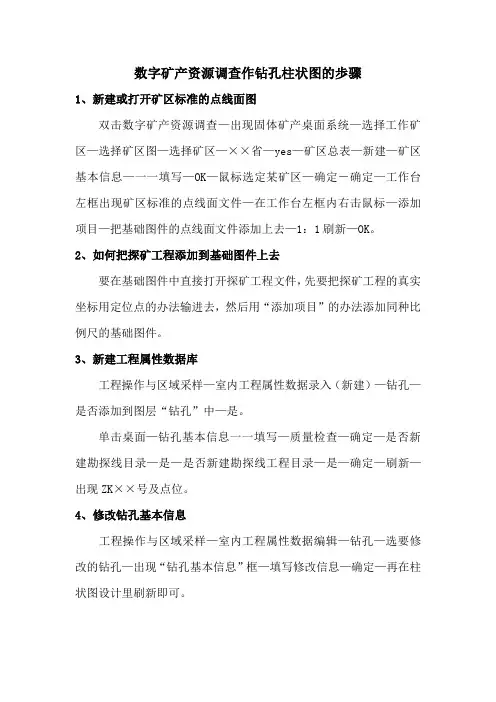
数字矿产资源调查作钻孔柱状图的歩骤1、新建或打开矿区标准的点线面图双击数字矿产资源调查—出现固体矿产桌面系统—选择工作矿区—选择矿区图—选择矿区—××省—yes—矿区总表—新建—矿区基本信息—一一填写—OK—鼠标选定某矿区—确定-确定—工作台左框出现矿区标准的点线面文件—在工作台左框内右击鼠标—添加项目—把基础图件的点线面文件添加上去—1:1刷新—OK。
2、如何把探矿工程添加到基础图件上去要在基础图件中直接打开探矿工程文件,先要把探矿工程的真实坐标用定位点的办法输进去,然后用“添加项目”的办法添加同种比例尺的基础图件。
3、新建工程属性数据库工程操作与区域采样—室内工程属性数据录入(新建)—钻孔—是否添加到图层“钻孔”中—是。
单击桌面—钻孔基本信息一一填写—质量检查—确定—是否新建勘探线目录—是—是否新建勘探线工程目录—是—确定—刷新—出现ZK××号及点位。
4、修改钻孔基本信息工程操作与区域采样—室内工程属性数据编辑—钻孔—选要修改的钻孔—出现“钻孔基本信息”框—填写修改信息—确定—再在柱状图设计里刷新即可。
5、编辑与浏览工程数据库工程操作与区域采样—工程数据库编辑与浏览—钻孔—鼠标拖动选定钻孔—出现钻孔地质数据录入框。
回次库—添加—出现钻孔circle回次数据录入框—一一填写内容—确定—反复添加、确定。
分层库—添加—出现钻孔slayer分层数据录入框—一一填写内容,并把记事本中的岩性地质描述复制到分层描述框中—确定—反复添加、确定。
注意:在录入钻孔slayer分层数据时,记住把岩石花纹也填进去,其操作步骤:点击“岩石花纹”—出现“钻孔岩石花纹”框—花纹类型—根据实际情况,选“自定义、互层、夹层、混层”任一种—下拉“岩石类型”—选“沉积岩、侵入岩、变质岩…”任一种—下拉“岩石名称”—选“花纹库”里头的某一种—光标点至A行花纹库代码处,删除数字—移动光标至“红锤子”记号处—点击右鼠标—请键入一个整数—确定—A行中的“岩石名称、花纹库代码”就自动上去了—本层—填数字××—单位—选百分比%—确定—确定—确定。
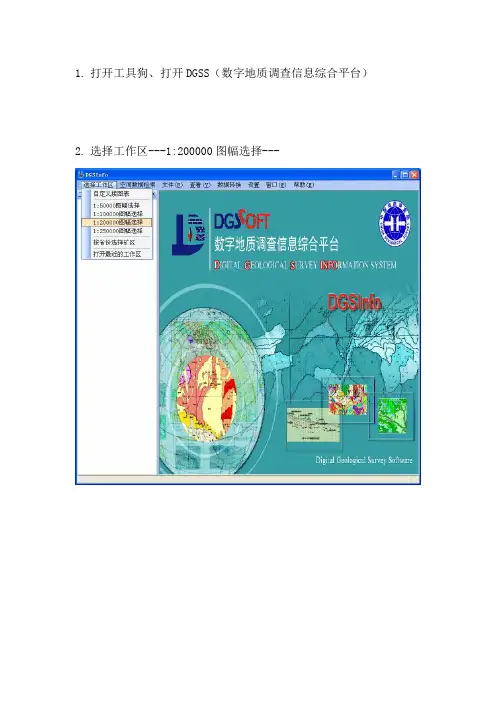
1.打开工具狗、打开DGSS(数字地质调查信息综合平台)2.选择工作区---1:200000图幅选择---3.如上图:找到“江华县”(任意图幅都可以)---单击区块---“YES”---“确定”---“是”,页面弹出如下:(即进入“野外总图库”模块)4.单击灰色空白区域---单击“第四系钻孔”模块,如下:5.单击“第四系钻孔”---“新建钻孔”6.点击灰色空白区域,弹出“钻孔基本信息”对话框,如下:7.输入钻孔基本信息:(如下11项必填,因为会在钻孔柱状图上显示,其他项可以选填或不填)输完之后,如下图:单击“1:1”单击“1:1”之前8.选择“钻孔柱状图”---“钻孔数据库”拖出一个矩形框,选中要编辑的钻孔,如下:弹出如下对话框,9.连续单击两个“是”,之后弹出“钻孔地质数据录入”对话框,如下:10.本例中只需录入“回次库”“分层库”“劈心样”,如下图:“回次库”录入方式,如下图:共两个回次,“回次库”录入结果如下图:“分层库”录入方式和上面相同,录入结果如下:“劈心样”录入结果如下图:10.三个库录入完成后,单击“确定”,回到主界面。
11.选择“钻孔柱状图”---“打开钻孔柱状图”,如下图:弹出如下对话框:单击“确定”之后,弹出两个对话框,都选择单击“是”。
紧接着,界面跳转如下:(此为钻孔柱状图自动生成及绘制界面)12.选择“钻孔柱状图”---“钻孔柱状图设计”,如下图:弹出“钻孔柱状图设计”对话框,如下:13.单击“样式”---“装载模板”,如下选择已经设计好的、相应矿区的柱状图模板。
模板制作可参照文档----《DGSS-多模式多用途钻孔柱状图制作(第四纪钻孔)》网上自己下载。
14.单击“柱状图”15.关掉该对话框,单击主界面中的“1:1”,出现自动生成的柱状图,如下:16.之后,只需运用“点”“线”等工具,稍作修改,就可以做出符合相关要求的钻孔柱状图。
2013.09.06。

MAPGIS制做钻孔柱状图方法一、制做标准的钻孔柱状图图框。
并把起始位置坐标(MAPGIS中)移至(0,0)处,方便计算坐标。
以下图为例进行说明。
二、原始柱状图的数据录入及准备1、将已录入EXCEL表格中原始编录层孔深按比例尺计算后复制到一个新表格中,(如比例尺1:500)100米孔深对应MAPGIS的纵坐标数据应为200。
柱状图中花纹对应的横坐标数据为105和125。
下图左。
形成(105,0)和(125,0)孔深0米处的坐标对和(105,-68.8)和(125,-68.8)孔深34.4米处的坐标对,并按坐标由左向右进行排序。
如下图右。
(MAPGIS自动投点中,画线是按坐标对进行画线的,即1-2,3-4……。
数据经过排序后,可自动将每一层的位置界线添加到图面中。
)保存文件采用文本方式(.txt格式)2、数据投影打开MAPGIS中“投影变换”子系统,选择“投影变换-用户文件投影变换”打开保存的投影数据文本文件。
查看右上角坐标显示是否正确。
(如上右图)在“用户投影参数”和“结果投影参数中”比例尺采用比例尺/1000的数据,单位为毫米。
先“生成点”-投影变换-确定。
保存点文件。
再“生成线”-投影变换-确定。
保存线文件。
打开MAPGIS“输入编辑”新建工程,将保存的点线文件和已做好的柱状图图框添加到新工程中,原始层的位置界线已在图中。
如下图二、综合记录数据孔深界线与上述一致,重复以上操作。
如下图上述一、二完成仅仅是将界线录入MAPGIS中,下一步是将综合记录中的数据导入MAPGIS。
三、数据导入1、EXCEL表格中内容转为MAPGIS点线文件,请参阅以下文章。
EXCEL表格中内容转为MAPGIS点线文件在工作中制作专题图时常需要将EXCEL表格插入到MAPGIS图形中去,通常我们都需要将EXCEL表在MAPGIS中重新矢量化才可以。
实际上对于一些结构比较简单的表格我们可以通过MAPGIS的报表定义模块将其转换成MAPGIS文件。
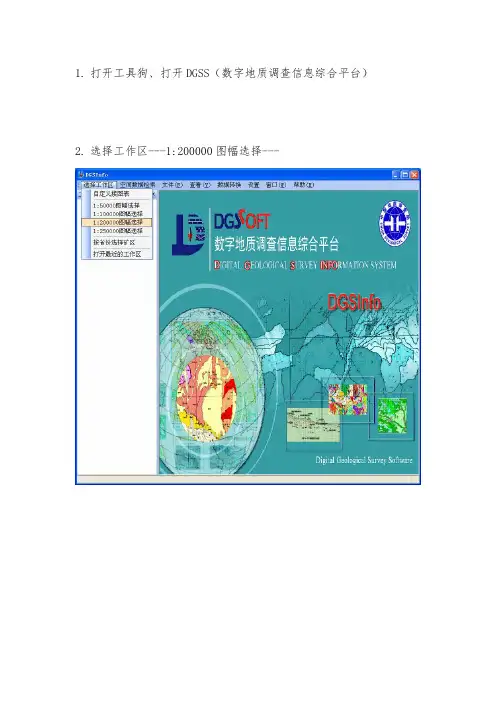
1.打开工具狗、打开DGSS(数字地质调查信息综合平台)2.选择工作区---1:200000图幅选择---3.如上图:找到“江华县”(任意图幅都可以)---单击区块---“YES”---“确定”---“是”,页面弹出如下:(即进入“野外总图库”模块)4.单击灰色空白区域---单击“第四系钻孔”模块,如下:5.单击“第四系钻孔”---“新建钻孔”6.点击灰色空白区域,弹出“钻孔基本信息”对话框,如下:7.输入钻孔基本信息:(如下11项必填,因为会在钻孔柱状图上显示,其他项可以选填或不填)输完之后,如下图:单击“1:1”单击“1:1”之前单击“1:1”之后8.选择“钻孔柱状图”---“钻孔数据库”拖出一个矩形框,选中要编辑的钻孔,如下:弹出如下对话框,9.连续单击两个“是”,之后弹出“钻孔地质数据录入”对话框,如下:10.本例中只需录入“回次库”“分层库”“劈心样”,如下图:“回次库”录入方式,如下图:共两个回次,“回次库”录入结果如下图:“分层库”录入方式和上面相同,录入结果如下:“劈心样”录入结果如下图:10.三个库录入完成后,单击“确定”,回到主界面。
11.选择“钻孔柱状图”---“打开钻孔柱状图”,如下图:弹出如下对话框:单击“确定”之后,弹出两个对话框,都选择单击“是”。
紧接着,界面跳转如下:(此为钻孔柱状图自动生成及绘制界面)12.选择“钻孔柱状图”---“钻孔柱状图设计”,如下图:弹出“钻孔柱状图设计”对话框,如下:13.单击“样式”---“装载模板”,如下选择已经设计好的、相应矿区的柱状图模板。
模板制作可参照文档----《DGSS-多模式多用途钻孔柱状图制作(第四纪钻孔)》网上自己下载。
14.单击“柱状图”15.关掉该对话框,单击主界面中的“1:1”,出现自动生成的柱状图,如下:16.之后,只需运用“点”“线”等工具,稍作修改,就可以做出符合相关要求的钻孔柱状图。
2013.09.06。
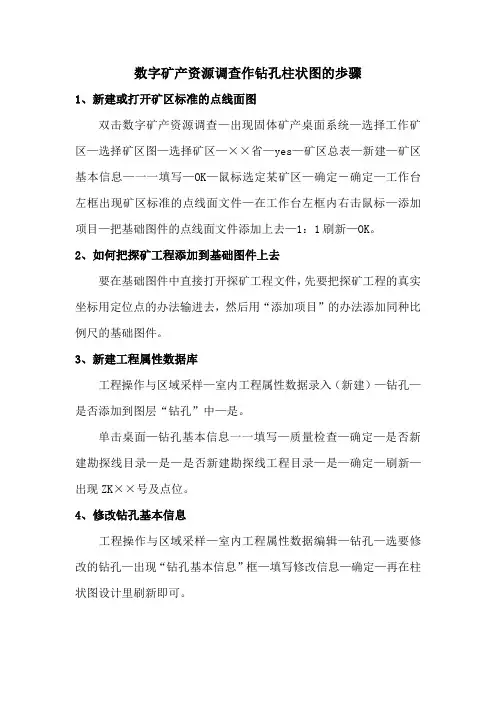
数字矿产资源调查作钻孔柱状图的歩骤1、新建或打开矿区标准的点线面图双击数字矿产资源调查—出现固体矿产桌面系统—选择工作矿区—选择矿区图—选择矿区—××省—yes—矿区总表—新建—矿区基本信息—一一填写—OK—鼠标选定某矿区—确定-确定—工作台左框出现矿区标准的点线面文件—在工作台左框内右击鼠标—添加项目—把基础图件的点线面文件添加上去—1:1刷新—OK。
2、如何把探矿工程添加到基础图件上去要在基础图件中直接打开探矿工程文件,先要把探矿工程的真实坐标用定位点的办法输进去,然后用“添加项目”的办法添加同种比例尺的基础图件。
3、新建工程属性数据库工程操作与区域采样—室内工程属性数据录入(新建)—钻孔—是否添加到图层“钻孔”中—是。
单击桌面—钻孔基本信息一一填写—质量检查—确定—是否新建勘探线目录—是—是否新建勘探线工程目录—是—确定—刷新—出现ZK××号及点位。
4、修改钻孔基本信息工程操作与区域采样—室内工程属性数据编辑—钻孔—选要修改的钻孔—出现“钻孔基本信息”框—填写修改信息—确定—再在柱状图设计里刷新即可。
5、编辑与浏览工程数据库工程操作与区域采样—工程数据库编辑与浏览—钻孔—鼠标拖动选定钻孔—出现钻孔地质数据录入框。
回次库—添加—出现钻孔circle回次数据录入框—一一填写内容—确定—反复添加、确定。
分层库—添加—出现钻孔slayer分层数据录入框—一一填写内容,并把记事本中的岩性地质描述复制到分层描述框中—确定—反复添加、确定。
注意:在录入钻孔slayer分层数据时,记住把岩石花纹也填进去,其操作步骤:点击“岩石花纹”—出现“钻孔岩石花纹”框—花纹类型—根据实际情况,选“自定义、互层、夹层、混层”任一种—下拉“岩石类型”—选“沉积岩、侵入岩、变质岩…”任一种—下拉“岩石名称”—选“花纹库”里头的某一种—光标点至A行花纹库代码处,删除数字—移动光标至“红锤子”记号处—点击右鼠标—请键入一个整数—确定—A行中的“岩石名称、花纹库代码”就自动上去了—本层—填数字××—单位—选百分比%—确定—确定—确定。
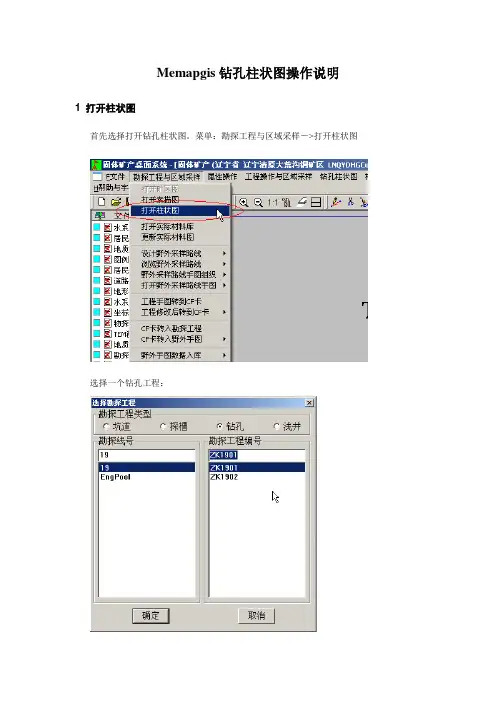
Memapgis钻孔柱状图操作说明
1 打开柱状图
首先选择打开钻孔柱状图。
菜单:勘探工程与区域采样―>打开柱状图
选择一个钻孔工程:
程序会按照默认配置生成表头,如图:
2 柱状图编辑
用户可以通过修改默认配置生成自定义的柱状图。
选择菜单:钻孔柱状图->柱状图设计。
2.1 柱状图“组成”表编辑
在“组成”表中,用户可以修改“图名”“图眉”“正文数字”“正文汉字”等项目的注释参数信息。
2.2 柱状图“从属表”编辑
在“从属表”栏目中,用户可以修改“复合表头”的参数。
所谓“复合表头”指的是表头中一些最终栏目的组合,并不能直接挂接数据。
如下图,“分层情况”就属于复合表头,而“孔深”等属于挂接数据的最终栏目。
复合表头还可以从属于其他的复合表头。
如下图,采样位置也是复合表头。
2.3 柱状图“栏目”表编辑
在栏目表中,用户可以对每个数据栏目的参数进行修改(如图),也可以进行添加和删除等操作。
3 生成钻孔柱状图
配置完成后就可以点击“柱状图”按钮生成图表。
柱状图部分如下图:。
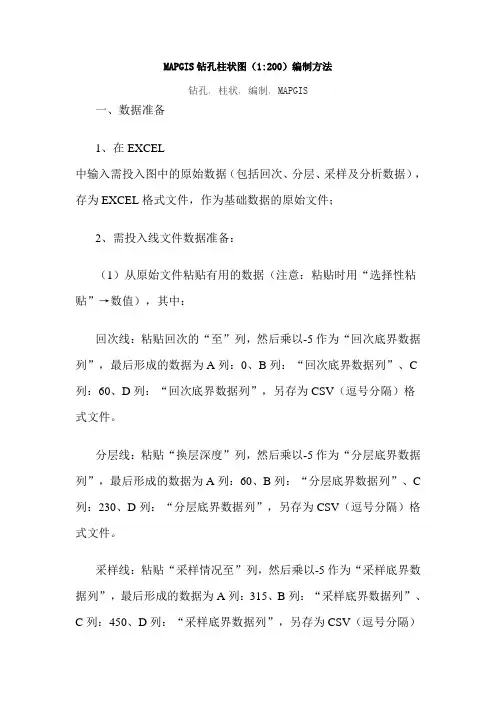
MAPGIS钻孔柱状图(1:200)编制方法钻孔, 柱状, 编制, MAPGIS一、数据准备1、在EXCEL中输入需投入图中的原始数据(包括回次、分层、采样及分析数据),存为EXCEL格式文件,作为基础数据的原始文件;2、需投入线文件数据准备:(1)从原始文件粘贴有用的数据(注意:粘贴时用“选择性粘贴”→数值),其中:回次线:粘贴回次的“至”列,然后乘以-5作为“回次底界数据列”,最后形成的数据为A列:0、B列:“回次底界数据列”、C 列:60、D列:“回次底界数据列”,另存为CSV(逗号分隔)格式文件。
分层线:粘贴“换层深度”列,然后乘以-5作为“分层底界数据列”,最后形成的数据为A列:60、B列:“分层底界数据列”、C 列:230、D列:“分层底界数据列”,另存为CSV(逗号分隔)格式文件。
采样线:粘贴“采样情况至”列,然后乘以-5作为“采样底界数据列”,最后形成的数据为A列:315、B列:“采样底界数据列”、C列:450、D列:“采样底界数据列”,另存为CSV(逗号分隔)格式文件。
(2)把以上CSV(逗号分隔)格式文件从记事本打开,把偶数行用回车键打至下一行,把奇数行后面的逗号删掉,另存为TXT格式文件。
以上三个文件最后可粘贴为一个文件,投影时一次可完成。
2、需投入点文件数据准备:回次点:把回次线CSV(逗号分隔)格式文件另存为回次点,删掉后2列,最后形成的数据为A列:0、B列:“回次底界数据列”,另存为“回次点”。
从记事本打开上述文件,另存为TXT格式文件(保存时在文件名后加.txt后缀)。
分层点:把回次线CSV(逗号分隔)格式文件另存为分层点,删掉后2列,最后形成的数据为A列:60、B列:“分层底界数据列”,另存为“分层点”。
从记事本打开上述文件,另存为TXT格式文件(保存时在文件名后加.txt后缀)。
采样点:把采样线CSV(逗号分隔)格式文件另存为采样点,删掉后2列,最后形成的数据为A列:315、B列:“采样底界数据列”,另存为“采样点”。
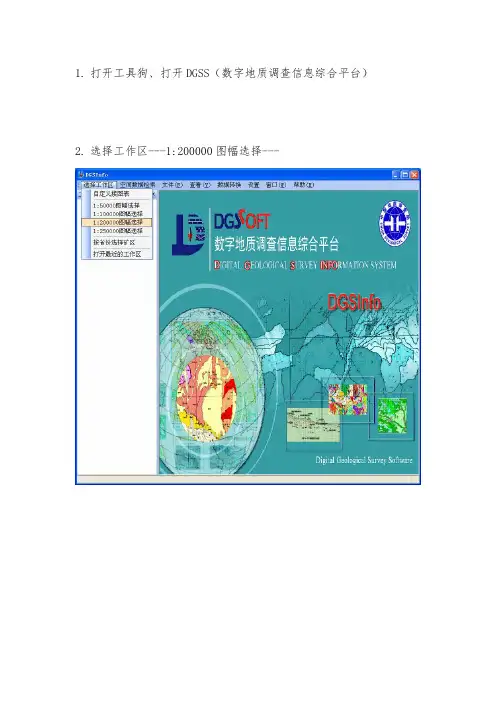
1.打开工具狗、打开DGSS(数字地质调查信息综合平台)2.选择工作区---1:200000图幅选择---3.如上图:找到“江华县”(任意图幅都可以)---单击区块---“YES”---“确定”---“是”,页面弹出如下:(即进入“野外总图库”模块)4.单击灰色空白区域---单击“第四系钻孔”模块,如下:5.单击“第四系钻孔”---“新建钻孔”6.点击灰色空白区域,弹出“钻孔基本信息”对话框,如下:7.输入钻孔基本信息:(如下11项必填,因为会在钻孔柱状图上显示,其他项可以选填或不填)输完之后,如下图:单击“1:1”单击“1:1”之前单击“1:1”之后8.选择“钻孔柱状图”---“钻孔数据库”拖出一个矩形框,选中要编辑的钻孔,如下:弹出如下对话框,9.连续单击两个“是”,之后弹出“钻孔地质数据录入”对话框,如下:10.本例中只需录入“回次库”“分层库”“劈心样”,如下图:“回次库”录入方式,如下图:共两个回次,“回次库”录入结果如下图:“分层库”录入方式和上面相同,录入结果如下:“劈心样”录入结果如下图:10.三个库录入完成后,单击“确定”,回到主界面。
11.选择“钻孔柱状图”---“打开钻孔柱状图”,如下图:弹出如下对话框:单击“确定”之后,弹出两个对话框,都选择单击“是”。
紧接着,界面跳转如下:(此为钻孔柱状图自动生成及绘制界面)12.选择“钻孔柱状图”---“钻孔柱状图设计”,如下图:弹出“钻孔柱状图设计”对话框,如下:13.单击“样式”---“装载模板”,如下选择已经设计好的、相应矿区的柱状图模板。
模板制作可参照文档----《DGSS-多模式多用途钻孔柱状图制作(第四纪钻孔)》网上自己下载。
14.单击“柱状图”15.关掉该对话框,单击主界面中的“1:1”,出现自动生成的柱状图,如下:16.之后,只需运用“点”“线”等工具,稍作修改,就可以做出符合相关要求的钻孔柱状图。
2013.09.06。

1.打开工具狗、打开DGSS(数字地质调查信息综合平台)2.选择工作区---1:200000图幅选择---3.如上图:找到“江华县”(任意图幅都可以)---单击区块---“YES”---“确定”---“是”,页面弹出如下:(即进入“野外总图库”模块)4.单击灰色空白区域---单击“第四系钻孔”模块,如下:5.单击“第四系钻孔”---“新建钻孔”6.点击灰色空白区域,弹出“钻孔基本信息”对话框,如下:7.输入钻孔基本信息:(如下11项必填,因为会在钻孔柱状图上显示,其他项可以选填或不填)输完之后,如下图:单击“1:1”单击“1:1”之前单击“1:1”之后8.选择“钻孔柱状图”---“钻孔数据库”拖出一个矩形框,选中要编辑的钻孔,如下:弹出如下对话框,9.连续单击两个“是”,之后弹出“钻孔地质数据录入”对话框,如下:10.本例中只需录入“回次库”“分层库”“劈心样”,如下图:“回次库”录入方式,如下图:共两个回次,“回次库”录入结果如下图:“分层库”录入方式和上面相同,录入结果如下:“劈心样”录入结果如下图:10.三个库录入完成后,单击“确定”,回到主界面。
11.选择“钻孔柱状图”---“打开钻孔柱状图”,如下图:弹出如下对话框:单击“确定”之后,弹出两个对话框,都选择单击“是”。
紧接着,界面跳转如下:(此为钻孔柱状图自动生成及绘制界面)12.选择“钻孔柱状图”---“钻孔柱状图设计”,如下图:弹出“钻孔柱状图设计”对话框,如下:13.单击“样式”---“装载模板”,如下选择已经设计好的、相应矿区的柱状图模板。
模板制作可参照文档----《DGSS-多模式多用途钻孔柱状图制作(第四纪钻孔)》网上自己下载。
14.单击“柱状图”15.关掉该对话框,单击主界面中的“1:1”,出现自动生成的柱状图,如下:16.之后,只需运用“点”“线”等工具,稍作修改,就可以做出符合相关要求的钻孔柱状图。
2013.09.06。
钻孔柱状图绘制程序WellHistogram说明书钻孔柱状图绘制程序可以自动绘制出目前煤田地质系统流行格式的单孔柱状图,其输出格式为MapGIS数据文件,可以在MapGIS环境下任意编辑和输出。
其绘制实体包括地层单位、简易水文、钻孔封闭、套管、孔径、岩性柱状、岩石名称、层厚、岩性描述以及测斜数据。
一、数据准备1、基本原则如果需要输入上下标和分式,则必需按MapGIS的格式输出,即上下标用“#+”和“#-”开始,用#=结束,而且要保证“#-”或“#+”与“#=”成对出现,当同时出现上下标时,与“#+”和“#-”的次序无关。
分式必需以“/”开始,并以“/”结束,分子和分母以“/”隔开,即一个分式由三个“/”定义。
在分式中可以嵌套上下标,但是,在上下标中不得嵌套分式。
如果需要在一段岩性描述中换行,则可以在换行位置加入“#>”或“#<”符号。
如果数据库不支持文本串中含有空格,可以用“#_”定义。
2、区域数据库(表名:“区域数据”)3、钻孔数据(表名:“钻孔数据”)4、钻孔岩性数据(表名:“钻孔岩性”)WellHistogram定义岩性一览表5、测斜数据(表名:“测斜数据”)6、钻孔封闭数据(表名:“封孔数据”)7、钻孔套管数据(表名:“钻孔套管”)8、钻孔孔径数据(表名:“钻孔孔径”)9、简易水文数据(表名:“简易水文”)10、接触关系数据(表名:“接触关系”)11、地层一数据(表名:“地层一”)12、地层二数据(表名:“地层二”)13、数据库要求程序最终要求数据库的格式为Microsoft Access,如果录入人员对Microsoft Foxpro熟悉,可以在该环境下录入数据,然后利用Microsoft Access的数据导入功能将各个Foxpro表导入到同一个Microsoft Access数据库中,并保证该数据库中所有表名称与上述表名相同。
由于目前的Microsoft Access不提供直接将Foxpro数据库直接导入已经存在的Microsoft Access表中,而Microsoft Access和Foxpro的字段定义又有差异,仅提供将Foxpro已经有的表按相同的表名(当Microsoft Access中存在同名表时,则新导入的表按重名数自动在新表的名字后加入数字),而Microsoft Access和Foxpro的字段定义又有差异,因此,可以先打开一个空的钻孔数据库,利用Microsoft Access的新建表的导入功能,将已经有的Foxpro数据表导入,然后利用复制功能将其复制的空表中,然后将导入的数据表删除。
钻孔柱状图钻孔柱状图是地质学领域中常见的一种图表类型,用于展示地下岩层的垂向分布情况。
在钻孔过程中,钻机会向地下打孔,采集样本,并将样本验收回来进行化验和地质分析。
得到的数据除了用来研究岩层的类型、构造和性质等,还能通过绘制钻孔柱状图来描绘各层岩石的垂向分布情况,并对地质构造特征进行分析。
钻孔柱状图的制作制作钻孔柱状图需要首先获取钻孔资料。
钻孔资料中包括了钻孔的深度、各层的厚度、岩性、分布等信息。
对于新的钻孔资料,需要先对其进行初步处理,包括数据清洗、筛选、排序等,确保各项数据符合要求。
接着,需要确定钻孔的比例尺和坐标轴刻度。
根据钻孔的深度和岩层的厚度等因素,确定比例尺的大小,坐标轴的起始值和每个刻度的间隔大小。
在建立好坐标轴之后,根据钻孔资料中的数据,可以在坐标系上绘制钻孔柱状图的各层柱状物。
钻孔柱状图的每个柱状物代表了其所代表的岩层在钻孔中的垂向分布情况。
柱状物的高度通常代表了岩层的厚度,宽度则代表了钻孔的口径。
钻孔柱状图的应用钻孔柱状图常用于研究地质构造、区域地质图等方面。
其应用主要有以下几个方面:地质构造分析地质构造是指地球的形态、构造和变形变化等方面的特征和规律。
通过绘制钻孔柱状图,可以观测到各个不同层位的岩石类型及组成,从而揭示出地下地质构造的变化规律。
比如在斜坡地带中,如果某个岩层在底部断层下方出现,而在断层上方消失,就可以推测出这个地区出现过一次大规模的地壳活动。
区域地质图制作区域地质图主要是用于绘制大范围的地质构造图,而这张图往往由很多个钻孔柱状图组成。
通过钻孔柱状图所呈现的垂向分布情况,可以在不同的钻孔点上采集到同样的岩层结构,从而确定其在地质构造图上的分布范围。
评估地质工程工作在进行地质工程工作时,钻孔柱状图可以帮助工程师了解当地的地质状况,为设计和实施方案提供有力的地质依据,提高施工的安全性和可行性。
钻孔柱状图是一种重要的地质学领域中的分析工具,可以描绘各层岩石的垂向分布情况,并且能够应用于地质构造分析、区域地质图制作和地质工程工作的评估等方面。
D G S S绘制钻孔柱状图(简要)1.打开工具狗、打开DGSS(数字地质调查信息综合平台)2.选择工作区---1:200000图幅选择---3.如上图:找到“江华县”(任意图幅都可以)---单击区块---“YES”---“确定”---“是”,页面弹出如下:(即进入“野外总图库”模块)4.单击灰色空白区域---单击“第四系钻孔”模块,如下:5.单击“第四系钻孔”---“新建钻孔”6.点击灰色空白区域,弹出“钻孔基本信息”对话框,如下:7.输入钻孔基本信息:(如下11项必填,因为会在钻孔柱状图上显示,其他项可以选填或不填)输完之后,如下图:单击“1:1”单击“1:1”之前单击“1:1”之后8.选择“钻孔柱状图”---“钻孔数据库”拖出一个矩形框,选中要编辑的钻孔,如下:弹出如下对话框,9.连续单击两个“是”,之后弹出“钻孔地质数据录入”对话框,如下:10.本例中只需录入“回次库”“分层库”“劈心样”,如下图:“回次库”录入方式,如下图:共两个回次,“回次库”录入结果如下图:“分层库”录入方式和上面相同,录入结果如下:“劈心样”录入结果如下图:10.三个库录入完成后,单击“确定”,回到主界面。
11.选择“钻孔柱状图”---“打开钻孔柱状图”,如下图:弹出如下对话框:单击“确定”之后,弹出两个对话框,都选择单击“是”。
紧接着,界面跳转如下:(此为钻孔柱状图自动生成及绘制界面)12.选择“钻孔柱状图”---“钻孔柱状图设计”,如下图:弹出“钻孔柱状图设计”对话框,如下:13.单击“样式”---“装载模板”,如下选择已经设计好的、相应矿区的柱状图模板。
模板制作可参照文档----《DGSS-多模式多用途钻孔柱状图制作(第四纪钻孔)》网上自己下载。
14.单击“柱状图”15.关掉该对话框,单击主界面中的“1:1”,出现自动生成的柱状图,如下:16.之后,只需运用“点”“线”等工具,稍作修改,就可以做出符合相关要求的钻孔柱状图。
钻孔与实测剖面地质柱状图的画法
地质柱状图的画法:
一、钻孔地质柱状图;
1.野外工作:根据钻探岩芯编录,记录各地层、构造特征,矿化特征。
测量各岩性段的岩芯长度,分层。
2.室内工作:根据各回次按比例尺做图,钻孔柱状图一般为1:200,标明各地层代号,分层,矿段,根据各种图例画图,编写岩性、构造、含水等描述,填写责任表等。
写图名。
二、实测地质柱状图,要先测地质剖面图:
1.室外工作:选定工作地区地层出露较完整地段,进行实测。
详细记录收集:地层、构造产状、分层依据,寻找化石和各地层(含岩浆岩,变质岩)的基本特征,着重含矿地层的描述,记录剖面线的方位、各测段的坡角、地质构造、地层特征描述。
2.室内工作:换算地层、构造的假(视)倾角,计算测线水平距离,计算各地层的真厚度。
a.做地质剖面:按照所需的比例尺换算,根据坡角,水平距离做出测线的地形,根据视倾角做出地层分界线,画图例,标上地层代号。
b.做地质柱状图:取一张厘米纸,按照所需要的比例尺(实测地质柱状图的比例尺一般为1:500),地层从新到老往下做(新地层在上,老
地层在下),岩浆岩从最底下往边上画,根据各地质队规定的图例,标上图例,标明地质年代代号,各地层厚度,地质特征描述等,写图名。
填写责任表:写上图名、做图日期、比例尺、负责人、做图人签名。
图做完成了后,编写一份地质报告。
这是简单的做图过程,要地质专业的人士才能做和看,其中牵涉到很多地质专业知识。
钻孔柱状图说明 11、打开MEMAPGIS,选择(选择工作矿区)/(选择矿区图)2、在给出的地图中用鼠标选择你工作的省3、在弹出的窗口中选择新建矿区:填写矿区的基本信息,点击确定4、选择刚建好的矿区,点击确定5、进入固体矿产勘查桌面系统,在(工程操作与区域采样)栏中选择(室内工程属性数据录入(新建))/钻孔,会询问:是否添加到图层钻孔中?选择:是。
用鼠标在矿区图中点击,即可创建钻孔,会弹出:钻孔基本信息表格,一些重要的信息要填写,其中勘探线号必须填写。
6、选项(工程操作与区域采样)/(工程数据编辑与浏览)/钻孔,然后用鼠标选中矿区图中的钻孔图标,弹出对话框问你:勘探线目录不再是否新建?选择:是。
勘探线工程目录不再是否新建?选择是。
7、弹出钻孔地质数据录入图框,先填好回次库,再添分层库、弯曲库等。
8、回次库的填写,先选择(回次库)再选择新建,填入相关数据,分层库的填写相同。
9、填写完毕后,选择(勘探工程与区域采样)/(打开钻孔柱状图),会弹出:选择勘探工程类型栏目,依次选择勘探工程、勘探线号、勘探工程编号,选择确定。
10、弹出:柱状图目录不存在,是否新建?选择是。
弹出:……文件改变!是否保存?选择是。
11、系统进入柱状图编辑系统,选择(柱状图)按钮下的(柱状图设计),从中你可以修改柱状图的设计,修改完后,再点击栏目中的(柱状图)按钮,即可生成柱状图。
关于如何生成柱状图,相见:钻孔柱状图制作说明2.12、如果要返回修改钻孔基本信息,则选择(勘探工程与区域采样)/(打开矿区图),又回到原来的界面修改钻孔信息。